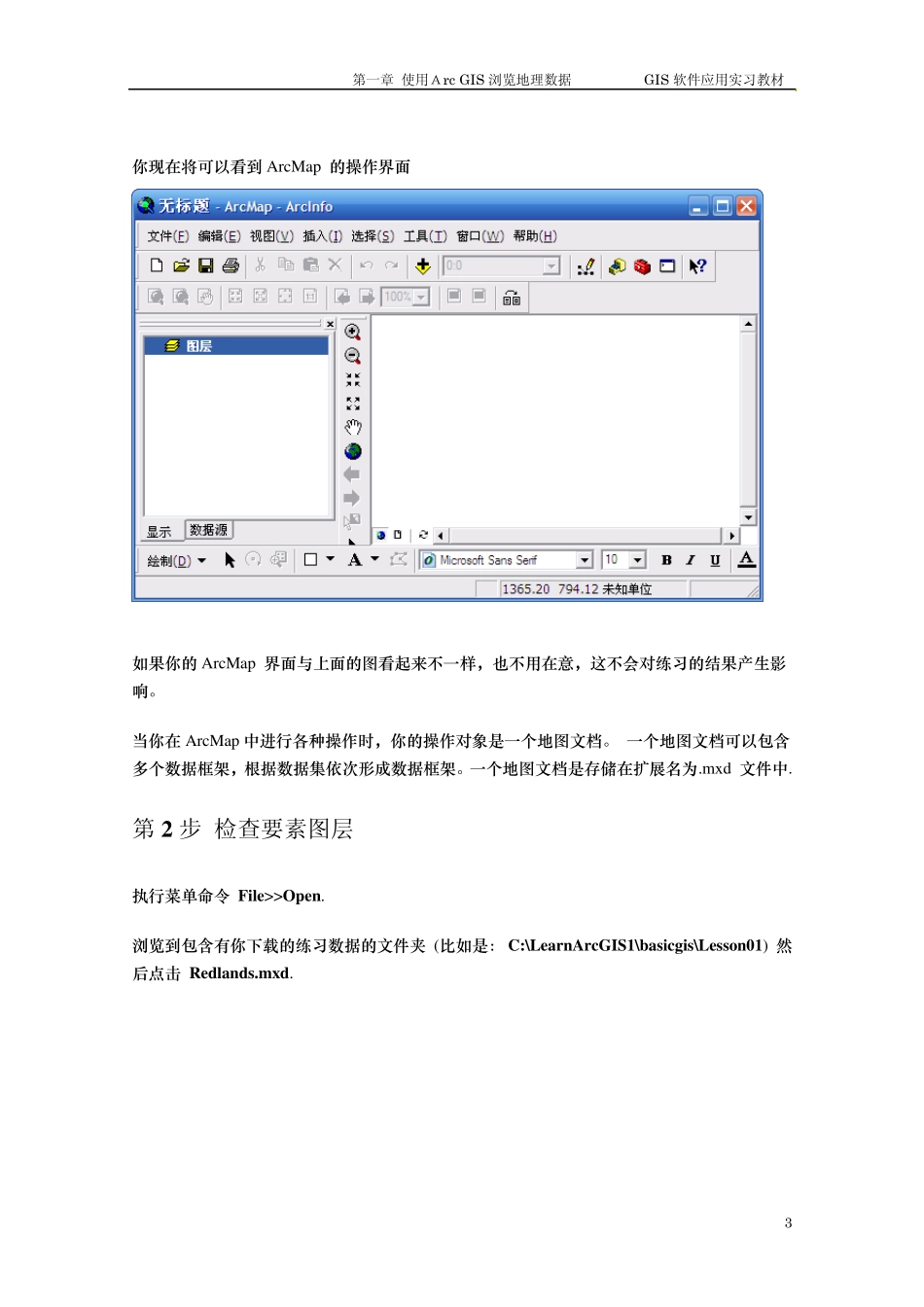第一章 使用Arc GIS 浏览地理数据 GIS 软件应用实习教材 1 练习: 使用 ArcGIS浏览地理数据 在开始做练习之前,请确保你的计算机中已经正确安装了 ArcGIS 软件 (ArcMap , ArcView , ArcEditor , 或 ArcInfo )。 通过下面的练习你可以了解到地理数据是如何进行组织及基于“图层”进行显示的。通过游览与地理要素关联的数据表,你可以了解地理数据是如何与其属性信息进行连接的。在练习的最后部分,你需要检查拓扑关系,(比如,地理要素间的相互关系)。 估计完成练习所需要的时间: 35 分钟 数据:下载地址:had111@126.com 第1步 启动 ArcMap.......................................................... 1 第2步 检查要素图层............................................................ 3 第3步 显示其它图层............................................................ 5 第4步 查询地理要素............................................................ 6 第5步 检查其它属性信息 ....................................................... 10 第6步 设置并显示地图提示信息。 ............................................... 13 第7步 根据要素属性设置图层渲染样式 ........................................... 15 第8步 根据属性选择要素 ....................................................... 19 第9步 使用空间关系选择地理要素 ............................................... 21 第10步 退出 ArcMap........................................................... 24 第1 步 启动 ArcMap 启动 ArcMap。执行菜单命令:开始>>所有程序>> ArcGIS>> ArcMap 第一章 使用Arc GIS 浏览地理数据 GIS 软件应用实习教材 2 当出现 ArcMap 对话框时, 点击 "一个新的空地图" 单选按钮,然后点击 OK. 确定 第一章 使用Arc GIS 浏览地理数据 GIS 软件应用实习教材 3 你现在将可以看到 ArcMap 的操作界面 如果你的 ArcMap 界面与上面的图看起来不一样,也不用在意,这不会对练习的结果产生影响。 当你在 ArcMap 中进行各种操作时,你的操作对象是一个地图文档。 一个地图文档可以包含多个数据框架,根据数据集依次形成数据框架。一个地图文档是存储在扩展名为.mx d 文件中. 第2 步 检查要素图层 执行菜单命令 File>>...